
РЪКОВОДСТВО ЗА ПОТРЕБИТЕЛЯ
AC
ДВУЛЕНТОВ ГИГАБИТОВ WI-FI РУТЕР
№ на модела E8350
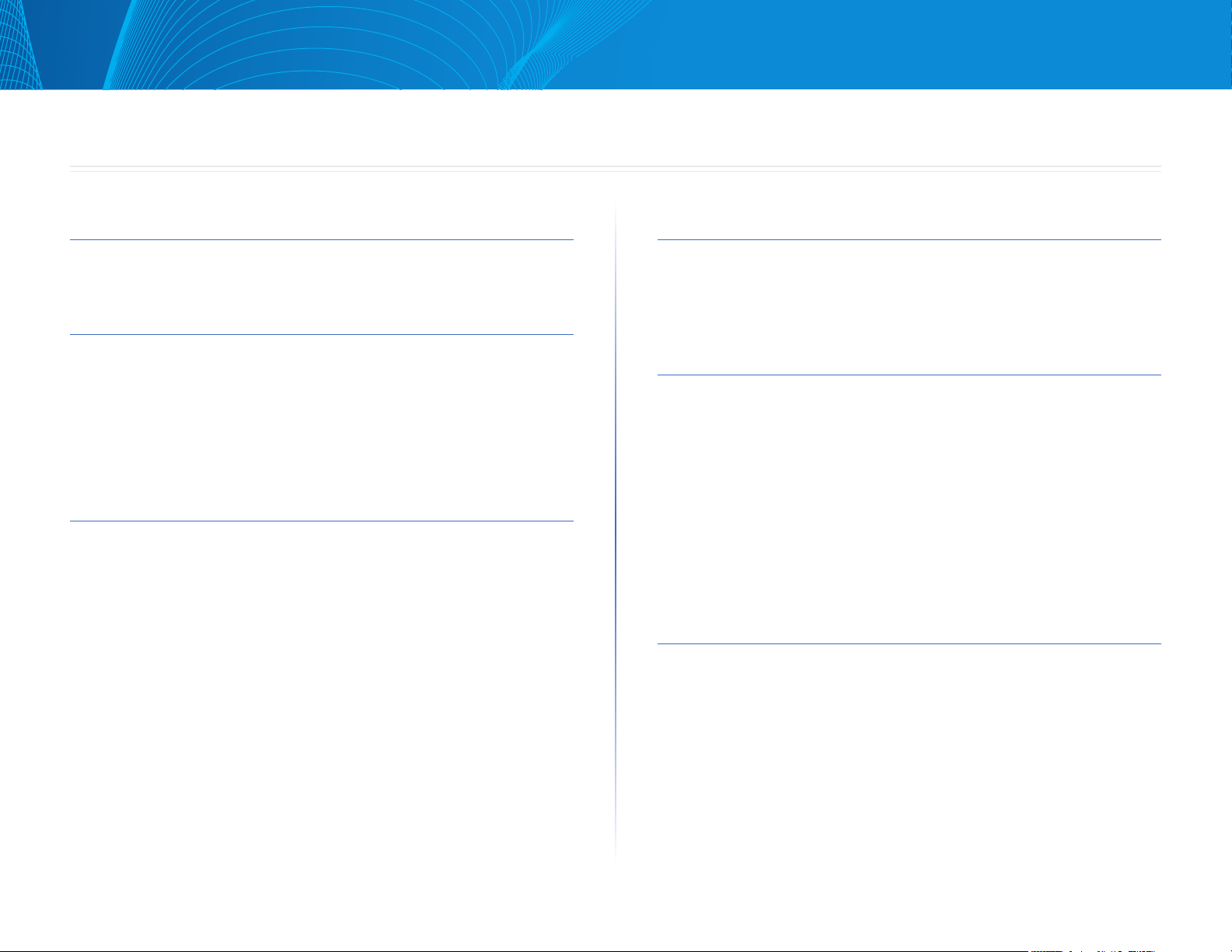
Linksys E-Series
Съдържание
Общ преглед на продукта
E8350 . . . . . . . . . . . . . . . . . . . . . . . . . . . . . . . . . . . . . .1
Настройване на рутера E-Series
Къде да намерите още помощ . . . . . . . . . . . . . . . . . . . . .2
Как да настроите рутера
Как да стартирате Linksys Connect 2
Използвайте Linksys Connect, за да управлявате рутера си 2
Как да настроите ръчно рутера . . . . . . . . . . . . . . . . . . . .2
. . . . . . . . . . . . . . . . . . . . . . . . .2
Разширено конфигуриране
Отваряне на базираната на браузър помощна програма . . .3
Setup (Настройки) > Basic Setup (Основни настройки)
Language (Език) 4
Интернет настройка 4
Wireless (Безжични) > Basic Wireless Settings
(Основни безжични настройки)
Настройки за безжична мрежа 5
. . . . . . . . . . . . . . . . . . . .5
. . . . . .4
Безжична сигурност
Wireless > Wireless Security
(Безжична мрежа > Защита на безжичната мрежа)
Настройки на опции 7
. . . . . . .7
Отстраняване на неизправности
Вашият рутер не е настроен успешно .. . . . . . . . . . . . . . . .9
Съобщение Get Windows XP Service Pack 3
(Вземете Get Windows XP Service Pack 3)
Съобщение Your Internet cable is not plugged in
(Вашият интернет кабел не е включен)
Съобщение Cannot access your router (Не е възможно да се
осъществи достъп до Вашия рутер)
Съобщение Device not found (Устройството не е намерено)
. . . . . . . . . . . . . . .9
. . . . . . . . . . . . . 10
. . . . . . . . . . . . . . . .11
. . 12
Спецификации
Linksys E8350 . . . . . . . . . . . . . . . . . . . . . . . . . . . . . . . .14
I
I
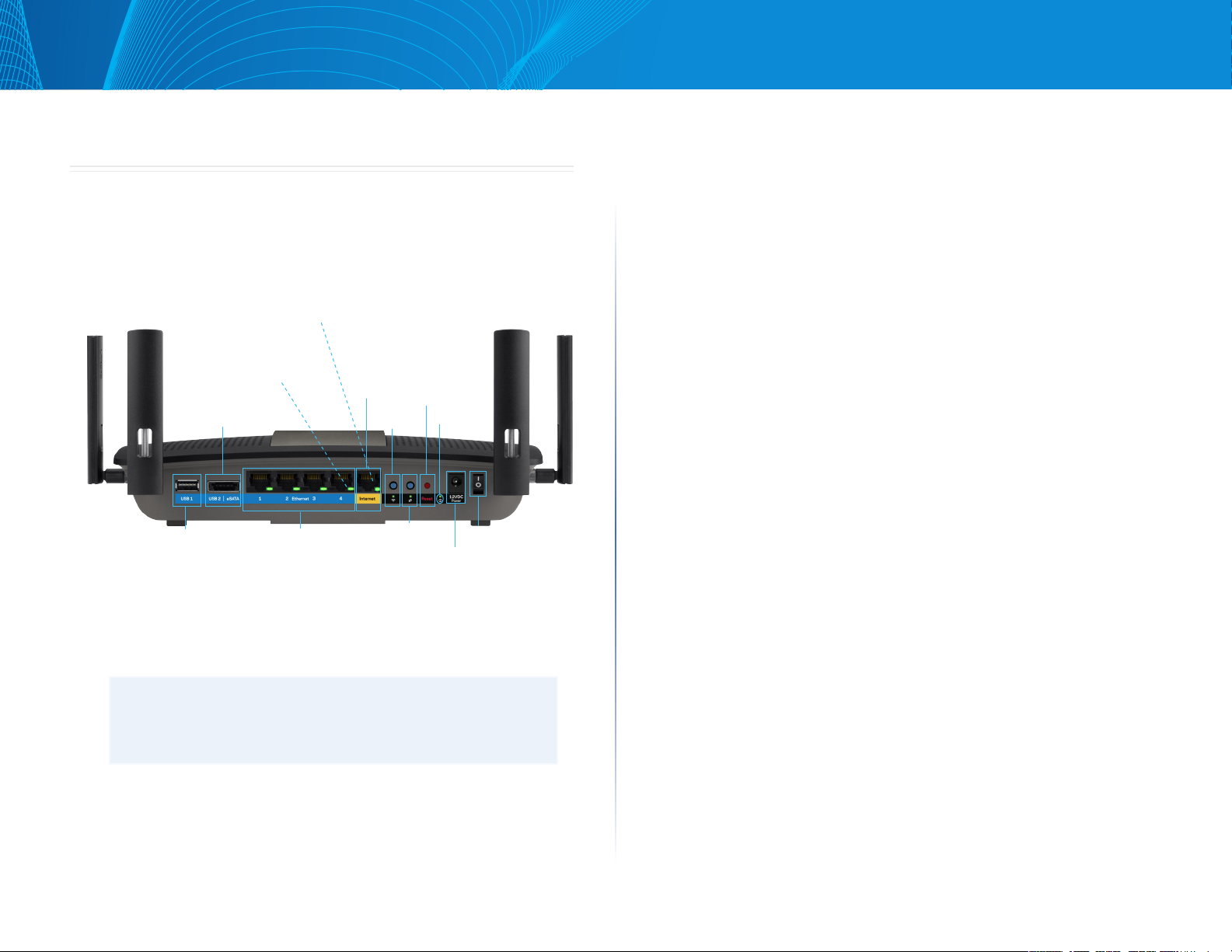
Linksys E-Series
Общ преглед на продукта
E8350
Изглед отзад
Индикатор за Ethernet активност
(LAN) (зелен)
Свети непрекъснато: има
физическа връзка с порта
Мига: портът изпраща/приема
данни
Не свети: няма физическа връзка
с порта
USB2/eSATA
USB 1
• Регулируеми външни антени — Този рутер се доставя с четири
регулируеми външни антени, които трябва да бъдат свързани
към него преди включването му. За да свържете антените, завийте
конекторите им по посока на часовниковата стрелка в антенния
порт на рутера.
ЗАБЕЛЕЖКА
За да си осигурите възможно най-добри характеристики,
позиционирайте страничните антени вертикално, както е
показано на илюстрацията.
Индикатор за Интернет активност (WAN) (зелен)
Свети непрекъснато: има физическа връзка с порта
Мига: портът изпраща/приема данни
Не свети: няма физическа връзка с порта
Бутон и
индикатор за
WPS
Бутон и
индикатор за
WPS
Начално
състояние
Интернет
Ethernet
Захранващ
захранването
Захранващ на
захранването
Захранващ
порт
Общ преглед на продукта
• Ethernet портове — Свържете Ethernet кабелите (наричани също
мрежови или Интернет кабели) към тези гигабитови Ethernet
(10/100/1000) портове и към кабелните устройства в мрежата си.
• Индикатор за Ethernet активността — Светва, когато има кабелна
връзка. Мига, когато се изпращат или приемат данни.
• Интернет порт — Свържете Ethernet кабел към този порт и към
модема.
• Индикатор за Интернет активността—Светва, когато има кабелна
връзка. Мига, когато се изпращат или приемат данни.
• Бутон Wi-Fi —Натиснете и задръжте в продължение на 3 секунди, за
да активирате/дезактивирате безжичната функция.
• Индикатор за Wi-Fi—Свети, когато безжичната функция е
активирана.
• Бутон Wi-Fi Protected Setup™ )WPS( — Натиснете, за да
конфигурирате лесно защитата на безжичната връзка за мрежови
устройства с активиран Wi-Fi Protected Setup. За повече информация
вижте „Защита на безжичната мрежа“ на страница 7.
• Индикатор за Wi-Fi Protected Setup™ )WPS( —Светодиодът свети
непрекъснато след успешно свързване с Wi-Fi Protected Setup или
при активирана защита на безжичната мрежа. Светодиодът мига
бавно по време на свързването с Wi-Fi Protected Setup. Светодиодът
мига бързо при грешка в Wi-Fi Protected Setup. Светодиодът не свети,
когато защитата на безжичната мрежа е дезактивирана.
• Бутон за нулиране — Натиснете и задръжте в продължение на 5-10
секунди (докато светоиндикаторите на портовете започнат да мигат
едновременно), за да нулирате рутера до фабричните му настройки
по подразбиране.
• Индикатор на захранването — Светодиодът свети непрекъснато,
когато захранването е свързано. Светодиодът мига бавно по време
на началното зареждане, надграждания на фърмуера и нулиране до
фабричните настройки.
• USB 3.0 порт—Свържете и споделете USB устройство в мрежата
си или по Интернет. (Повече подробности ще намерите на адрес
support.linksys.com/storagelink .)
• USB 2.0/eSATA комбиниран порт—Свържете и споделете USB
или eSATA устройство в мрежата си или по Интернет. (Повече
подробности ще намерите на адрес support.linksys.com/storagelink.)
• Захранване — Свържете към този порт включения в комплекта
променливотоков захранващ адаптер.
• Превключвател на захранването— Натиснете | (Вкл.), за да
включите рутера.
1
1
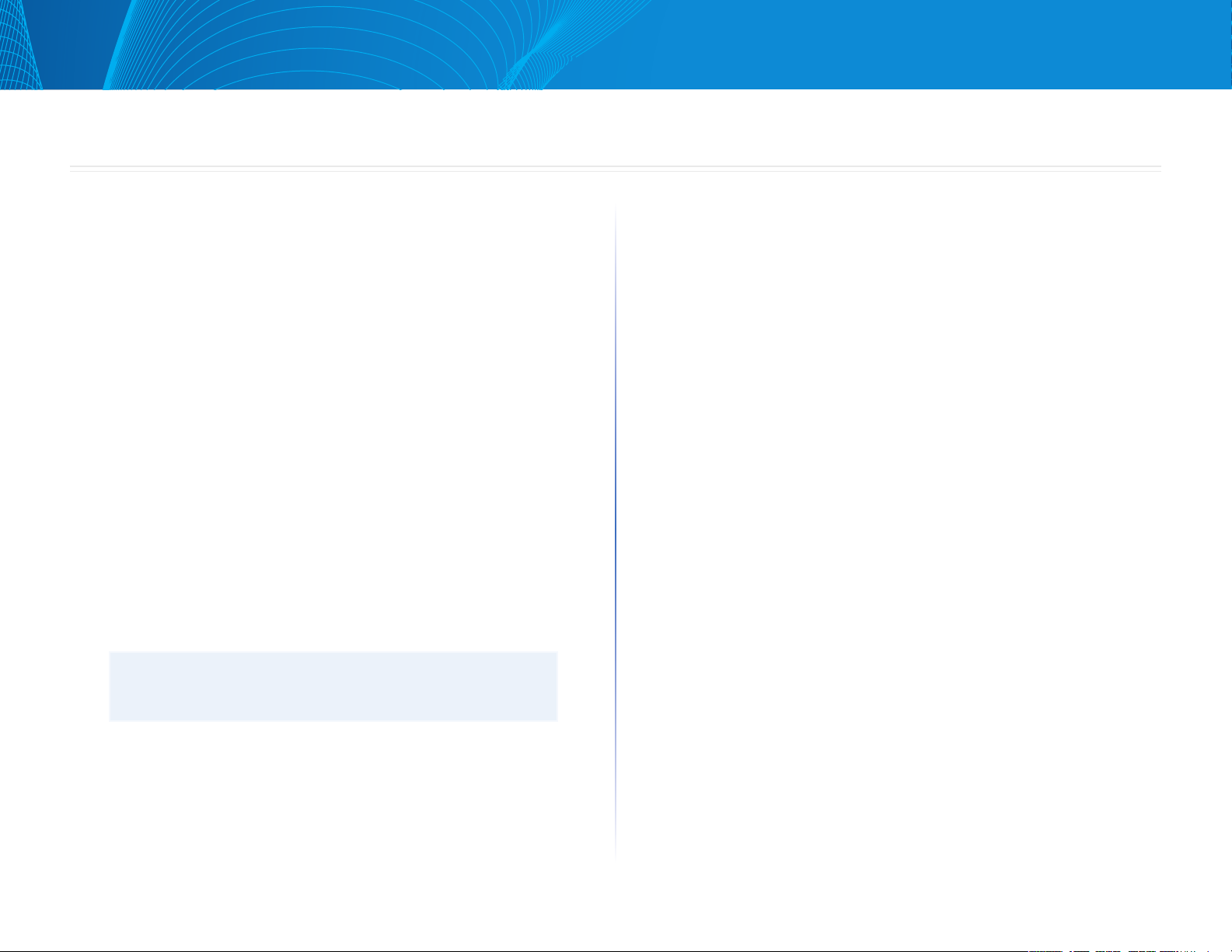
Linksys E-Series
Настройване на рутера E-Series
Настройване на рутера E-Series
Къде да намерите още помощ
Освен в това ръководство за потребителя можете да получите помощ на
следните места:
• Linksys.com/support/e8350 (документация, материали за изтегляне,
ЧЗВ, техническа поддръжка, чат в реално време, форуми)
• Помощ от Linksys Connect (стартирайте Linksys Connect и след това
кликнете върху Learn More )Научете повече(, когато е приложимо)
• Помощна програма, базирана на браузър, за помощ в зависимост от
контекста (отворете програмата и след това кликнете върху Помощ
в дясната колона.)
Как да настроите рутера
Най-лесният и бърз начин за настройване на вашия рутер е да стартирате
софтуера за настройка Linksys Connect.
Как да стартирате Linksys Connect
Когато стартирате компактдиска за начална настройка, Linksys Connect
(софтуер за настройка на рутера) се инсталира автоматично на компютъра
ви. Използвайте Linksys Connect за управление на рутера
Забележка:
Ако загубите компактдиска за начална настройка, можете да
изтеглите софтуера от Linksys.com/support/e8350
За да стартирате Linksys Connect за пръв път:
1.
Поставете компактдиска в CD или DVD устройството.
2.
Кликнете върху Настройване на рутера Linksys.
Ако не виждате този текст:
• За Windows кликнете върху Start )Старт(, Computer )Компютър(
и след това кликнете двукратно върху CD устройството и върху
иконата Начална настройка.
• За Mac, кликнете двукратно върху иконата CD на работния плот и
след това кликнете двукратно върху иконата Начална настройка.
3.
Следвайте инструкциите на екрана, за да завършите настройката на
рутера.
Използвайте Linksys Connect за управление на
рутера
След като рутерът е настроен и е инсталирана програмата Linksys Connect,
с нейна помощ можете да управлявате лесно много от настройките на
рутера, като например:
• Свързване на устройства към вашата мрежа
• Тестване на скоростта на интернет връзката
• Конфигуриране на родителски контрол
• Създаване на достъп за гости
• Промяна на името и паролата на рутера
Как да настроите ръчно рутера
След настройване на рутера с помощта на софтуера за настройка (който
се намира на компактдиска) рутерът ще бъде готов за използване. Ако
искате да промените разширените му настройки или ако софтуерът не
се стартира, използвайте помощната програма за рутера, базирана на
браузър. Можете да получите достъп до помощната програма чрез уеб
браузър на компютър, свързан с рутера. За повече информация относно
използването на помощната програма вижте „Отваряне на базираната на
браузър помощна програма“ на страница 3.
2
2
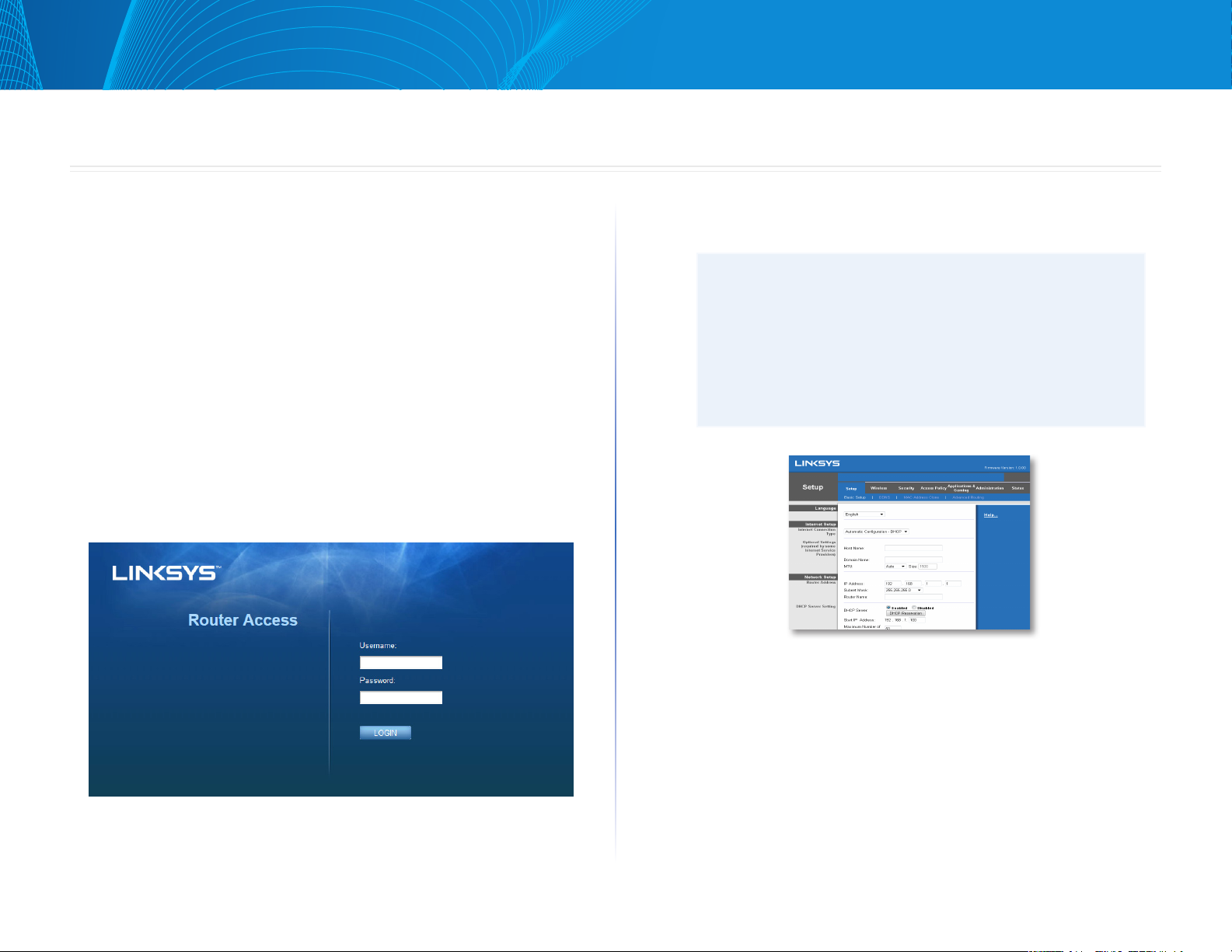
Linksys E-Series
Разширено конфигуриране
Отваряне на базираната на браузър
помощна програма
За достъп до някои разширени настройки трябва да отворите помощната
програма-браузър.
За да отворите помощната програма-браузър:
1.
Стартирайте Linksys Connect, кликнете върху Change )Промяна(
вRouter settings (Настройки на рутера), върху Advanced settings
)Разширени настройки( и след това върху OK.
– или –
Отворете уеб браузър на компютър, свързан към мрежата, а после
отидете на адрес 192.168.1.1
Разширено конфигуриране
2.
Въведете по-долу потребителското име и паролата и кликнете върху
OK. Отваря се главното меню на помощната програма.
Съвети
Ако настройвате рутера без помощта на Linksys Connect,
потребителското име и паролата по подразбиране на рутера са
„admin“
Ако сте използвали Linksys Connect, за да настроите рутера,
можете да видите потребителското име и паролата, като
стартирате Linksys Connect и после кликнете върху Router
settings )Настройки на рутера(
Рутерът подканва да въведете потребителско име и парола.
3
3
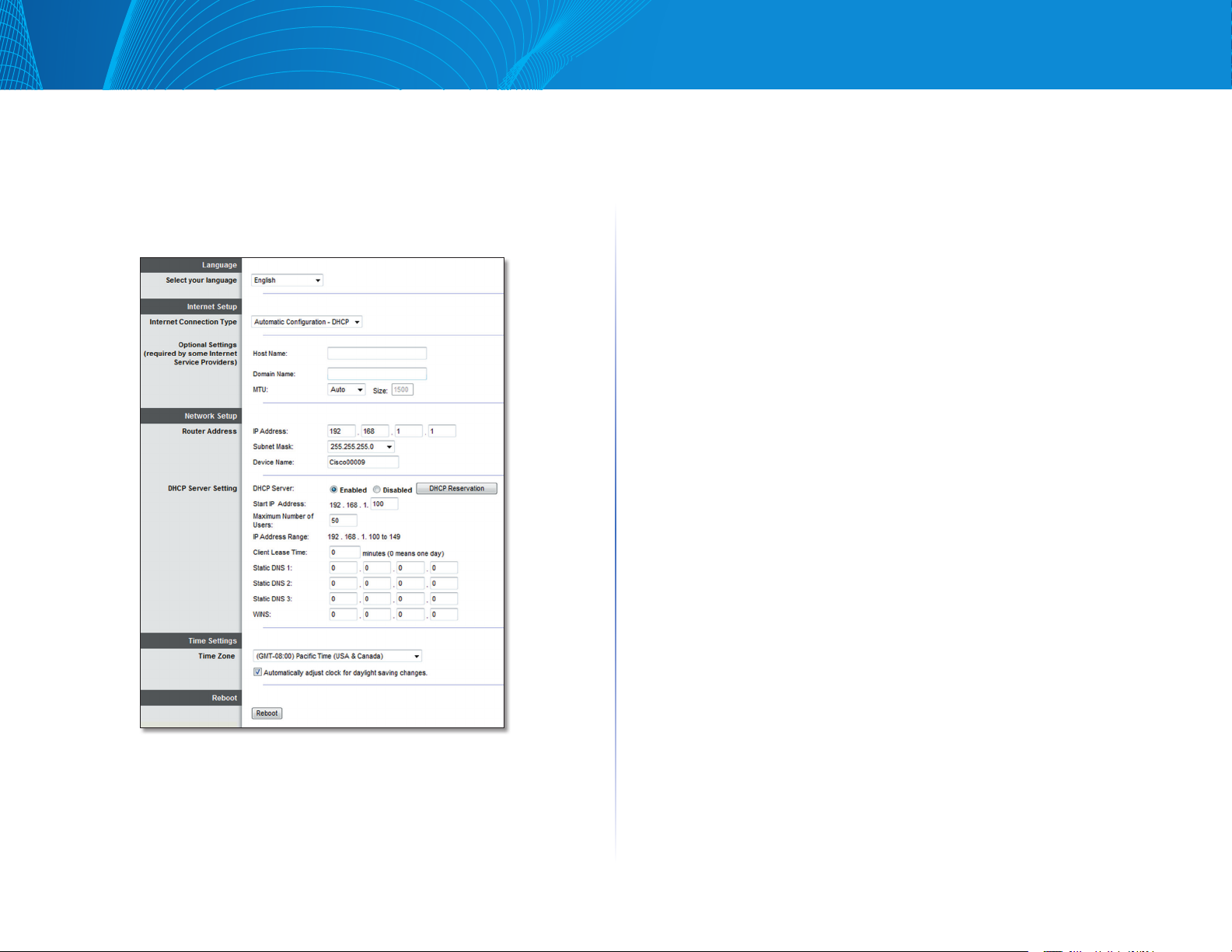
Linksys E-Series
Разширено конфигуриране
Setup )Настройки( > Basic Setup
)Основни настройки(
Това е първият екран, който се появява в екрана Basic Setup (Основни
настройки). Той ви позволява да променяте общите настройки на рутера.
Language )Език(
Select your language )Изберете своя език( — За да използвате различен
език, изберете език от падащото меню. Езикът на помощната програмабраузър ще се промени пет секунди след избора на друг език.
Internet Setup )Настройване на Интернет(
В раздела Internet Setup (Интернет настройка) рутерът се конфигурира
за вашата Интернет връзка. Можете да получите голяма част от тази
информация чрез вашия доставчик на интернет услуги.
Тип на интернет връзката
Изберете типа интернет връзка, осигурявана от вашия доставчик на
интернет услуги, от падащото меню. Налични са следните типове:
• Automatic Configuration - DHCP (Автоматична конфигурация - DHCP)
• Static IP (Статичен IP)
• PPPoE
• PPTP
• L2TP
• Telstra Cable (Кабел Telstra)
Automatic Configuration - DHCP )Автоматична
конфигурация - DHCP(
Типът на Интернет връзката по подразбиране е Автоматична конфигурация
- DHCP (Протокол за конфигуриране на динамичен хост) запазете тази
настройка по подразбиране само ако вашият доставчик на Интернет
поддържа DHCP или ако се свързвате чрез динамичен IP адрес. (Тази опция
обикновено се прилага за кабелни връзки.)
Static IP )Статичен IP(
Ако трябва да използвате фиксиран IP адрес за свързване с Интернет,
изберете Static IP )Статичен IP(.
PPPoE
Ако имате DSL връзка, проверете дали вашият доставчик на Интернет
услуги използва протокола "От точка до точка" в Ethernet (PPPoE). Ако е
така, изберете PPPoE.
4

Linksys E-Series
Разширено конфигуриране
PPTP
Тунелният протокол от точка до точка (PPTP) е услуга, която обикновено
се прилага за връзки в Европа. Ако вашата PPTP връзка поддържа DHCP
или динамичен IP адрес, изберете Obtain an IP Address Automatically
)Автоматично получаване на IP адрес(. Ако трябва да използвате
фиксиран IP адрес за свързване с Интернет, изберете Specify an IP Address
)Указване на IP адрес( и конфигурирайте опциите по-долу.
L2TP
Тунелен протокол за слой 2 (L2TP) е услуга, която обикновено се прилага
за връзки в Израел.
Telstra Cable )Кабел Telstra(
Telstra Cable е услуга, която обикновено се прилага за връзки в Австралия.
Свързване при поискване или поддържане във включено
състояние
Опцията "Свързване при поискване или поддържане включена" ви
позволява да избирате дали рутерът да се свързва с интернет само когато
това се налага (полезно когато доставчикът на интернет услуги изисква
такса за времето, през което сте били свързани), или да бъде винаги
свързан. Изберете подходящата опция.
Wireless )Безжични( > Basic Wireless
Settings )Основни безжични настройки(
Основните настройки за работа на безжичната мрежа се задават на този
екран.
Забележка
След като настроите безжичната мрежа или мрежи, задайте
настройките за защита на безжичната мрежа.
Настройки за безжична мрежа
Network Mode )Мрежов режим( — Изберете безжичните стандарти,
които ще поддържа вашата мрежа.
• Mixed )Смесено( — Ако във вашата мрежа имате Wireless-N (2,4
GHz), Wireless-G и Wireless-B устройства, запазете настройката по
подразбиране Mixed.
• Wireless-B/G Only )Само Wireless-B/G( — Ако във вашата мрежа
имате както Wireless-B, така и Wireless-G (2,4 GHz) устройства, изберете
Wireless-B/G Only.
• Wireless-B Only )Само Wireless-B( — Ако имате само Wireless-B
устройства, изберете Wireless-B Only.
• Wireless-G Only )Само Wireless-G( — Ако имате само Wireless-G
устройства, изберете Wireless-G Only.
• Wireless-N Only )Само Wireless-N( — Ако имате само Wireless-N
устройства (2,4 GHz), изберете Wireless-N Only.
• Disabled )Изключено( — Ако нямате нито Wireless-B, нито Wireless-G
и Wireless-N (2,4 GHz) устройства във вашата мрежа, изберете Disabled.
5

Linksys E-Series
Разширено конфигуриране
Забележка
За лентата 5 GHz можете да изберете Mixed )Смесено(,
Wireless-A/N Only )Само Wireless-A/N( или Disabled
)Изключено(.
Ако не сте сигурни кой режим да използвате, запазете
настройката по подразбиране Mixed )Смесено(.
Име на мрежата )SSID( Идентификаторът на услугата(SSID) е име,
използвано от устройствата за свързване към безжична мрежа. При SSID
се прави разлика между главни и малки букви и дължината им не трябва да
надвишава 32 знака. SSID по подразбиране за мрежи на 2,4 GHz и 5 GHz са
съответно LinksysXXXX и LinksysXXXX_5GHz. С Х са обозначени последните
5 цифри на серийния номер на рутера, който се намира на долната му
страна. Ако смените SSID в софтуера за настройка Linksys Connect, и двете
ленти ще бъдат с нови SSID. Можете да им зададете различни имена чрез
базираната на браузър помощна програма. Ако го направите и използвате
отново Linksys Connect, тя ще уеднакви двете SSID (така че да съответстват
на последното въведено име в Linksys Connect).
Забележка
Ако възстановите фабричните настройки на рутера по
подразбиране (като натиснете бутона Нулиране или използвате
екрана Administration (Администриране! > Factory Defaults
(Настройки по подразбиране)), името на мрежата ще се върне
към стойността си по подразбиране. Сменете името на мрежа
обратно на оригиналното, защото иначе трябва да свържете
повторно всички устройства в безжичната мрежа към мрежата
с новото име.
SSID Broadcast )SSID излъчване( — Когато безжични клиенти инспектират
зоната за безжични мрежи, с които да се свържат, те ще открият излъчването
на SSID благодарение на рутера. За да излъчвате SSID на рутера, запазете
настройката по подразбиране Enabled )Включено(. Ако не искате да
излъчвате SSID на рутера, изберете Disabled )Изключено(.
Channel Width )Ширина на канала( — За най-добра работа в мрежа с
2.4 GHz, която използва устройства Wireless-B, Wireless-G и Wireless-N (2.4
GHz), запазете настройката по подразбиране Auto )20 MHz or 40 MHz(
)Автоматично 20 MHz или 40 MHz(. За ширина на канала 20 MHz изберете
20 MHz only )Само 20 MHz(. За най-добра работа в мрежа с 5 GHz, запазете
настройката по подразбиране 20, 40 или 80 MHz.
Канал — Изберете канал от падащото меню. Ако не сте сигурни кой канал
да изберете, запазете настройката по подразбиране Auto )Автоматично(.
6

Linksys E-Series
Защита на безжичната мрежа
Защита на безжичната мрежа
Wireless > Wireless Security )Безжична
мрежа > Защита на безжичната мрежа(
Рутерът поддържа следните опции за защита на безжичната мрежа: WPA2/
WPA Mixed Mode (WPA2/WPA смесен режим), WPA2 Personal (WPA2 лична)
и WEP. Защитен достъп до Wi-Fi (WPA) (WEP означава поверителност,
еквивалентна на тази при кабелни мрежи).
Опция за защита Сила
WPA2 лична Най-силна
WPA2/WPA смесен режим
WEP Основна
Настройки на опции
WPA2/WPA Mixed Mode (WPA2/WPA смесен режим), WPA2
Personal (WPA2 лична)
Забележки
Ако изберете WPA2/WPA смесен режим като ваш Режим на
защита, всяко устройство във вашата безжична мрежа ТРЯБВА
да използва WPA2/WPA и една и съща фраза за достъп.
Ако изберете WPA2 лична като ваш Режим на защита, всяко
устройство във вашата безжична мрежа ТРЯБВА да използва
WPA2 лична и една и съща фраза за достъп.
WPA2: Най-силна
WPA: Силна
WEP
WEP е основен метод за криптиране, който не е толкова сигурен, колкото
WPA2/WPA. WEP не се предлага за мрежа на 5 GHz.
Забележка:
Ако изберете WEP като ваш Режим на защита, всяко устройство
във вашата безжична мрежа ТРЯБВА да използва WEP, същото
шифроване и споделен ключ.
Encryption )Шифроване(—Изберете ниво на WEP шифроване:
40/64-битово, 10 шестнадесетични цифри или 104/128-битово, 26
шестнадесетични цифри. Настройката по подразбиране е 40/64-битово, 10
шестнадесетични цифри.
Passphrase )Фраза за достъп( — Въведете фраза за достъп за автоматично
генериране на WEP ключове. След това кликнете върху Generate
(Генериране).
Key 1 )Ключ 1( — Ако не сте въвели фраза за достъп, въведете WEP
ключ(ове) ръчно.
Passphrase )Фраза за достъп( — Въведете фраза за достъп от 8-63 знака.
Ако за инсталацията сте използвали софтуера за начална настройка,
паролата по подразбиране се променя на уникална фраза за достъп, която
можете да намерите, като стартирате Linksys Connect и кликнете върху
Router settings )Настройки на рутера(.
Изключен
Ако решите да изключите защитата на безжичната мрежа, при първия ви
опит за достъп до интернет ще бъдете уведомени, че безжичната защита
е изключена. Ще ви бъде предоставена опция за включване на защитата
на безжичната мрежа или за потвърждаване, че разбирате рисковете, но
въпреки това желаете да продължите без такава защита.
7
7

Linksys E-Series
Отстраняване на неизправности
Отстраняване на неизправности
Тази глава може да ви помогне за отстраняването на общи проблеми при
настройката и за свързване към интернет. Компактдискът на вашия рутер
включва Linksys Connect - софтуер за настройка на рутера, който улеснява
свързването на мрежови устройства, промяната на настройките на рутера,
управлението на достъпа за гости, разрешаването на родителски контрол
и свързването с Интернет. При началната настройка Linksys Connect се
инсталира и на компютъра. Ако Linksys Connect не може да завърши
настройката, тази глава ще ви насочва при намирането на решения.
Още помощ можете да намерите от нашия отдел за обслужване на
клиенти, отличаван с награди, на адрес linksys.com/support.
Как се изпълнява Linksys Connect след
началната настройка
Когато стартирате инсталационния компактдиск, Linksys Connect се
инсталира автоматично на компютъра ви. След това можете да използвате
Linksys Connect, за да управлявате лесно мрежата си.
За да стартирате Linksys Connect на компютър с Windows:
1.
Кликнете върхуStart )Старт(, All Programs )Всички програми( и
след това върху Linksys Connect.
Отваря се главното меню на Linksys Connect.
За да стартирате Linksys Connect на компютър с Mac OS X:
1.
Отворете Finder и кликнете върху Applications в левия панел.
2.
Кликнете двукратно върху иконата Linksys Connect.
Отваря се главното меню на Linksys Connect .
8
8

Linksys E-Series
Отстраняване на неизправности
Вашият рутер не е настроен успешно
Ако Linksys Connect не завърши настройката, можете да опитате
следното:
• Бутон за нулиране — Натиснете и задръжте в продължение на 5-10
секунди (докато светоиндикаторите на портовете започнат да мигат
едновременно), за да нулирате рутера до фабричните му настройки
по подразбиране.
Начално
състояние
Съобщение “Get Windows XP Service
Pack 3” )Изтеглете сервизен пакет 3 за
Windows XP(
При компютри под Windows XP Linksys Connect изисква сервизен пакет
3. Ако получите съобщение Get Windows XP Service Pack 3 (Изтеглете
сервизен пакет 3 за Windows XP), когато настройвате рутера за пръв път,
изпълнете следните стъпки за отстраняване на неизправности.
Ако инсталираният в момента сервизен пакет е по-стар от версия 3, трябва
да изтеглите и инсталирате сервизен пакет 3.
СЪВЕТ
За да се свържете временно с интернет и изтеглите
необходимия сервизен пакет, можете да използвате Ethernet
кабел за свързване на вашия компютър директно към модема.
• Дезактивирайте временно защитната стена на компютъра (помощ
ще намерите в инструкциите на софтуера за защита), след което
стартирайте отново програмата за настройка от компактдиска на
рутера.
• Ако имате друг компютър, използвайте го, за да стартирайте отново
програмата за настройка от компактдиска на рутера.
За да инсталирате сервизен пакет 3:
1.
Кликнете върху връзката в съобщението за грешка на Linksys Connect
или се свържете със сайта за актуализации на Microsoft (update.
microsoft.com/windowsupdate).
2.
Следвайте инструкциите на уеб сайта или се свържете с Microsoft,
ако имате нужда от допълнителна помощ.
3.
След като изтеглите и инсталирате сервизен пакет 3, стартирайте
програмата Setup )Настройка( от компактдиска на рутера.
9

Linksys E-Series
Съобщение Your Internet cable is not
plugged in (Вашият Интернет кабел не е
включен)
Ако получите съобщение Your Internet cable is not plugged in (Вашият
Интернет кабел не е включен), докато се опитвате да настроите рутера,
изпълнете следните стъпки за отстраняване на неизправността.
За да решите проблема:
1.
Уверете се, че Ethernet кабелът или кабелът за Интернет (или кабел,
подобен на предоставения заедно с рутера) е свързан стабилно към
жълтия Интернет порт от задната страна на рутера и към съответния
порт на модема. Този порт на модема обикновено е с надпис Ethernet,
но може да се нарича и Internet или WAN.
Отстраняване на неизправности
Изглед отзад на DSL модем
Изглед отзад на кабелен модем
2.
Уверете се, че модемът ви е свързан към захранване и включен. Ако
има ключ за захранването, уверете се, че е в положение ON (Вкл.) или l.
3.
Ако използвате кабелен интернет, проверете дали CABLE портът на
кабелния модем е свързан към коаксиалния кабел, предоставен от
доставчика на интернет.
Или ако използвате Интернет услуга чрез DSL, уверете се, че DSL
телефонната линия е свързана към DSL порта на модема.
4.
Ако компютърът ви преди е бил свързан към модем с USB кабел,
откачете USB кабела.
5.
Върнете се към прозореца на Linksys Connect и кликнете върху
Next )Напред(, за да опитате още веднъж. Ако прозорецът вече
се е затворил, стартирайте отново програмата за настройка от
компактдиска на рутера.
Интернет
Изглед отзад на рутера
10

Linksys E-Series
Съобщение „Cannot access your router“
(Няма достъп до рутера)
Ако нямате достъп до рутера, защото компютърът не е свързан към
мрежата, изпълнете следните стъпки за отстраняване на неизправности.
За да имате достъп до рутера, трябва да бъдете свързани към собствената
си мрежа. Ако в момента имате безжичен достъп до Интернет, проблемът
може би е, че случайно сте се свързали с друга безжична мрежа.
Отстраняване на неизправности
3.
Кликнете върху името на вашата безжична мрежа и след това върху
Connect )Свързване(. В дадения по-долу пример компютърът
е свързан с друга безжична мрежа с името JimsRouter. Името на
мрежата на Linksys E-Series network, BronzeEagle в този пример, е
показано като избрано.
За да отстраните проблема на компютър с Windows:
1.
Кликнете с десен бутон върху иконата за безжична връзка в
системната област на работния плот на Windows .
2.
Кликнете върху View Available Wireless Networks )Преглед на
наличните безжични мрежи(. Появява се списък на наличните
безжични мрежи.
4.
Ако бъдете помолени да въведете мрежов ключ, въведете паролата
си (Ключ за защита) в полетата Network key (Мрежов ключ) и
Confirm network key (Потвърждаване на мрежовия ключ) и след
това кликнете върху Connect )Свързване(
Компютърът се свързва с мрежата и вече трябва да имат достъп до
рутера.
11

Linksys E-Series
Отстраняване на неизправности
За да отстраните проблема на компютър с Mac:
1.
В лентата с менюто в горната част на екрана, кликнете върху иконата
AirPort. Появява се списък на наличните безжични мрежи. Linksys
Connect е задал автоматично име на Вашата безжична мрежа.
В дадения по-долу пример компютърът е свързан с друга безжична
мрежа с името JimsRouter. Името на мрежата на Linksys E-Series
network, BronzeEagle в този пример, е показано като избрано.
2.
Кликнете върху името на безжичната мрежа на рутера Linksys серия
E (BronzeEagle в примера).
3.
Въведете паролата на безжичната мрежа (ключ за защита) в полето
Password )Парола( и кликнете върху OK.
Съобщение „Device not found“ (Не е
намерено устройство)
Ако получите съобщение Device not found (Не е намерено устройство) при
опит за свързване на мрежово устройство (като например iPhone, iPod или
смартфон), изпълнете следните стъпки за отстраняване на неизправности.
СЪВЕТ
За по-силен сигнал по време на първоначалното инсталиране
преместете безжичните устройства близо до вашия рутер.
Дългите разстояния правят по-трудно за рутера откриването на
устройствата.
За да решите проблема:
1.
Стартирайте Linksys Connect.
12

Linksys E-Series
2.
Кликнете върху Computers and devices )Компютри и устройства(.
Появява се прозорецът Компютри и други устройства.
3.
Кликнете върху Other wireless devices )Други мрежови
устройства(.
Отстраняване на неизправности
Пример: На вашия смартфон или друго безжично устройство,
намерете Wi-Fi менюто и проведете търсене на достъпни безжични
мрежи. В този пример, при който се използва информацията за
мрежата, предоставена от Linksys Connect, показана на предишния
екран, кликнете върху BronzeEagle.
4.
Разрешете Wi-Fi връзката на вашето мрежово устройство, след това
проведете търсене на името на вашата безжична мрежа. Вижте в
документацията на устройството за помощ.
Забележка
Вашето безжично устройство трябва да поддържа WPA/WPA2.
5.
На устройството в безжичната мрежа изберете името на мрежата на
вашия рутер и въведете парола (ключ за защита).
6.
В Linksys Connect кликнете върху Next )Напред(.
Android
7.
Въведете паролата (ключ за защита), предоставена от Linksys Connect.
В този пример ключът за защита е B6eM9UkCjz.
Забележка
В паролата се прави разлика между малки и главни букви.
Уверете се, че въвеждате правилно буквите.
8.
Когато вашето безжично устройство е успешно свързано с
безжичната мрежа, въведете име за устройството в Linksys Connect,
а след това кликнете върху Finish )Край(.
iPhone
13

Linksys E-Series
Спецификации
Спецификации
Спецификации
Linksys E8350
Име на модела Linksys E8350
Описание Двулентов гигабитов Wi-Fi рутер AC2350
Номер на модела E8350
Скорост на
комутируемия порт 10/100/1000 Mbps (Gigabit Ethernet)
Радиочестота 2,4 и 5 GHz
Брой антени 4
Портове Захранване, Интернет, Ethernet (1-4), USB 3.0
комбиниран USB 2.0 / eSATA
Бутони Нулиране, Wi-Fi Protected Setup, Wi-Fi,
захранване
Светодиоди Интернет, Ethernet (1-4), Wi-Fi, Wi-Fi Protected
Setup, захранване
UPnP поддържа се
Функции за защита WEP (само за мрежа 2,4 GHz), WPA, WPA2
Битове на ключа за защита До 128-битово шифроване
Поддръжка на файлови
системи за съхранение
Данни за околната среда
Размери 10,09” x 2,21” x 7,22”
(256,3 x 56,2 x 183,5 mm) без антените
Тегло на устройството 19,55 унции (554,2 g) без антените
22,16 oz (628,2 g) с антените
Захранване 12 V, 3A
Сертификати FCC, IC, CE, Wi-Fi (IEEE 802 11a/b/g/n/ac),
Windows 7, Windows 8
Работна температура от 32 до 104°F (от 0 до 40°C)
Температура за съхранение от -4 до 140°F (от -20 до 60°C)
Работна влажност от 10 до 80% без кондензиране
Влажност за съхранение от 5 до 90% без кондензиране
FAT32, NTFS и HSF+
Забележки
За информация относно нормативната уредба, гаранцията и
безопасността, вижте компактдиска, доставен с вашия рутер,
или отидете на адрес Linksys.com/support.
Спецификациите подлежат на промяна без предизвестие.
Максималните работни показатели са извлечени от
спецификациите на Стандарт 802.11 на IEEE. Действителните
работни показатели може да са различни, включително понисък капацитет за работа в безжична мрежа, пропускателна
способност за данни, диапазон и покритие. Ефективността
зависи от много фактори, условия и променливи, включително
разстоянието от точката на достъп, обема на мрежовия трафик,
строителните материали и конструкцията, използваната
операционна система, използвания комплект продукти за
безжичен достъп, смущенията и други неблагоприятни условия.
14
14
14

Посетете linksys.com/support за връзка с нашия отдел
за обслужване на клиенти, отличаван с награди
BELKIN, LINKSYS и много имена на продукти и лога са търговски марки
на групата дружества Belkin. Споменатите тук търговски марки на трети
страни са собственост на съответните им притежатели.© 2014 Belkin
International, Inc. и/или клоновете на компанията. Всички права запазени
LNKPG-00148 Rev. A00
